Gadget Windows 7 menampilkan informasi tertentu kepada pengguna di desktop. Mereka adalah aplikasi skrip atau kode HTML biasa yang menampilkan data yang diinginkan. Setiap pengguna yang mengetahui dasar-dasar HTML dapat membuat gadget mereka sendiri.
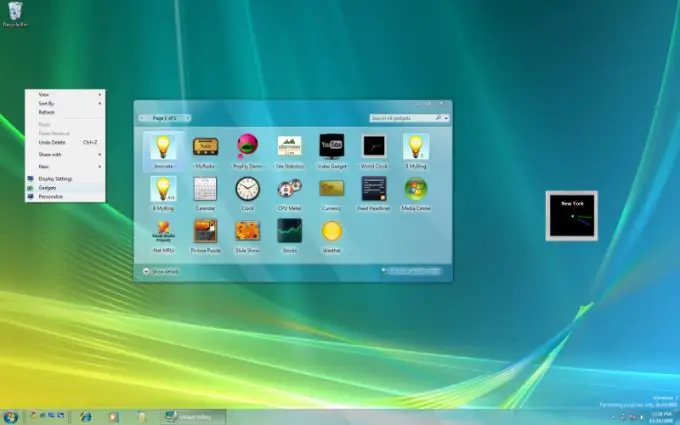
instruksi
Langkah 1
Buat direktori tempat gadget Anda akan berada. Nama folder tidak masalah, Anda dapat membuat direktori di mana saja di hard drive komputer Anda. Namun, akan lebih mudah untuk menguji dan mengedit program secara langsung di folder sistem (misalnya, di C: / Program Files / Windows sidebar / Gadgets).
Langkah 2
Di direktori pilihan Anda, buat dua file dengan izin.html dan.xml. Klik kanan di jendela Explorer dan pilih New - Text File, lalu ubah nama dan jenisnya menjadi gadget.html dan gadget.xml.
Langkah 3
Buka dokumen XML yang dihasilkan menggunakan editor teks apa pun. Penting untuk mendaftarkan di dalamnya semua informasi yang terdaftar di kotak dialog pemilihan gadget (ikon, informasi tentang pengembang, dll.). Di bagian atas file, masukkan kode:.
Langkah 4
Isi dokumen akan terlihat seperti ini: Nama gadget Menentukan versi program Informasi pengembang Hak yang dimiliki oleh pengembang Deskripsi Lengkap
Langkah 5
Simpan perubahan Anda dan buka file gadget.html kedua. Buat semua pengaturan sesuai kebijaksanaan Anda, tulis kode HTML. Struktur file mengikuti struktur dokumen biasa untuk bahasa markup yang diberikan. Anda dapat menentukan jalur ke skrip JavaScript atau Visual Basic, melampirkan lembar gaya berjenjang, dan menyesuaikan tata letak sesuai dengan selera dan kemampuan desain Anda. Saat membuat gadget, Anda dapat menggunakan semua fitur bahasa HTML.
Langkah 6
Simpan semua perubahan ke file dan uji menu yang dibuat menggunakan Windows Gadget Manager. Untuk melakukan ini, klik kanan pada desktop dan pilih menu "Gadget". Jika ada yang tidak beres, Anda selalu dapat mengedit file HTML dan XML. Pembuatan elemen selesai.






